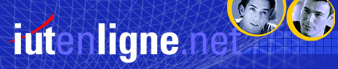La taille des caractères est modifiable à tout
moment, que ce soit au moment de la saisie du texte ou après-coup,
en modification.
- a) soit on sélectionne la taille voulue au début
de la saisie, et tout ce qui suit sera de cette taille-la
- b) ou alors on décide de la modifier après
la saisie, il faut pour cela sélectionner le texte
(mot, ligne, paragraphe, totalité du texte...).
Diverses méthodes existent pour effectuer la modification
de la taille des caractères :
1) Modification de la taille directement « sur
le texte » par le clic droit et le
menu contextuel.
2) Modification de la taille
par le menu
» Format-Caractères ».
3) Modification de la taille
par le par le choix dans la barre d'outils du bouton d'options « Formatage »
Taille de Police.
Cliquez sur les liens hypertexte pour visualiser les animations.